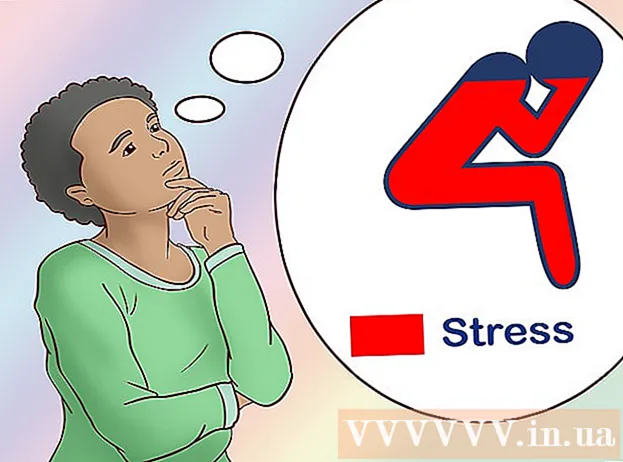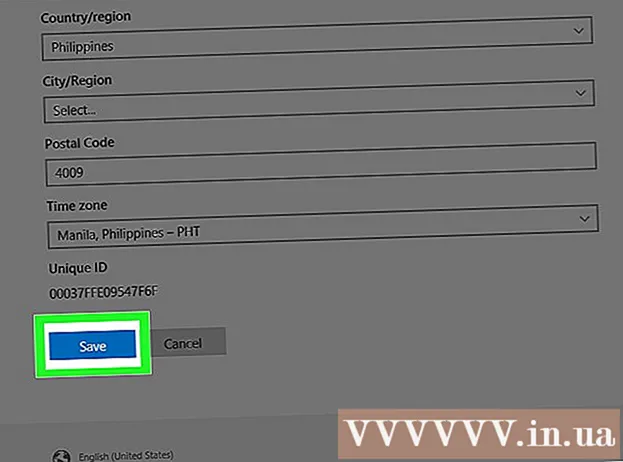Autor:
Christy White
Data Utworzenia:
9 Móc 2021
Data Aktualizacji:
25 Czerwiec 2024

Zawartość
- Do kroku
- Metoda 1 z 2: Anuluj subskrypcję w App Store na iPhonie lub iPadzie
- Metoda 2 z 2: Poproś o zwrot pieniędzy na iPhone'a lub iPada
- Porady
Z tego artykułu dowiesz się, jak anulować subskrypcję w App Store, a także jak zażądać zwrotu kosztów za zakupioną pozycję za pomocą iPhone'a lub iPada.
Do kroku
Metoda 1 z 2: Anuluj subskrypcję w App Store na iPhonie lub iPadzie
 Otwórz App Store
Otwórz App Store  Kliknij swoje zdjęcie profilowe. To jest okrągły obraz zdjęcia, które wybrałeś jako Apple ID i znajduje się w prawym górnym rogu App Store. Spowoduje to wyświetlenie wyskakującego menu Twojego konta.
Kliknij swoje zdjęcie profilowe. To jest okrągły obraz zdjęcia, które wybrałeś jako Apple ID i znajduje się w prawym górnym rogu App Store. Spowoduje to wyświetlenie wyskakującego menu Twojego konta.  Naciśnij swój Apple ID i wprowadź hasło po wyświetleniu monitu. To pierwsza opcja w wyskakującym oknie Konto. Zostanie wyświetlone menu Ustawienia konta.
Naciśnij swój Apple ID i wprowadź hasło po wyświetleniu monitu. To pierwsza opcja w wyskakującym oknie Konto. Zostanie wyświetlone menu Ustawienia konta.  naciśnij Subskrypcje. To jest przedostatnia pozycja u dołu menu Ustawienia konta. Teraz zobaczysz listę wszystkich swoich subskrypcji.
naciśnij Subskrypcje. To jest przedostatnia pozycja u dołu menu Ustawienia konta. Teraz zobaczysz listę wszystkich swoich subskrypcji.  Stuknij subskrypcję, którą chcesz anulować. Zobaczysz teraz szczegóły subskrypcji w menu „Edytuj subskrypcję”.
Stuknij subskrypcję, którą chcesz anulować. Zobaczysz teraz szczegóły subskrypcji w menu „Edytuj subskrypcję”.  naciśnij Anuluj subskrypcje. To jest czerwony tekst na dole menu „Edytuj plan” pod listą planów abonamentowych. Pojawi się okno potwierdzenia.
naciśnij Anuluj subskrypcje. To jest czerwony tekst na dole menu „Edytuj plan” pod listą planów abonamentowych. Pojawi się okno potwierdzenia. - Jeśli korzystasz z bezpłatnego okresu próbnego, tutaj może pojawić się również tekst „Anuluj bezpłatny okres próbny”.
 naciśnij Potwierdzać. To druga opcja w oknie potwierdzenia. Spowoduje to anulowanie subskrypcji pod koniec bieżącego okresu rozliczeniowego.
naciśnij Potwierdzać. To druga opcja w oknie potwierdzenia. Spowoduje to anulowanie subskrypcji pod koniec bieżącego okresu rozliczeniowego.
Metoda 2 z 2: Poproś o zwrot pieniędzy na iPhone'a lub iPada
 Otwórz Mail. Ikona tej aplikacji przypomina białą kopertę na jasnoniebieskim tle z podziałką. Aplikacja znajduje się w Docku u dołu ekranu lub na jednym z ekranów głównych.
Otwórz Mail. Ikona tej aplikacji przypomina białą kopertę na jasnoniebieskim tle z podziałką. Aplikacja znajduje się w Docku u dołu ekranu lub na jednym z ekranów głównych. - Możesz zażądać zwrotu pieniędzy, korzystając z e-maila z potwierdzeniem lub przechodząc na stronę https://reportaproblem.apple.com w dowolnej przeglądarce internetowej, zarówno na komputerach stacjonarnych, jak i urządzeniach mobilnych.
 Otwórz wiadomość e-mail z potwierdzeniem ze sklepu z aplikacjami. Możesz wyszukać „Potwierdzenie od Apple” lub możesz wyszukiwać według daty, wpisując Mail w pasku wyszukiwania u góry aplikacji Mail.
Otwórz wiadomość e-mail z potwierdzeniem ze sklepu z aplikacjami. Możesz wyszukać „Potwierdzenie od Apple” lub możesz wyszukiwać według daty, wpisując Mail w pasku wyszukiwania u góry aplikacji Mail. - Po znalezieniu wiadomości naciśnij ją, aby ją otworzyć, a zobaczysz szczegóły zakupu.
 naciśnij Zgłoś problem. Powinien znajdować się obok zakupu, za który chcesz poprosić o zwrot pieniędzy.
naciśnij Zgłoś problem. Powinien znajdować się obok zakupu, za który chcesz poprosić o zwrot pieniędzy. - Nastąpi przekierowanie do witryny Apple, gdzie możesz dokończyć procedurę.
 Wprowadź swój Apple ID i hasło. Aby kontynuować, musisz się zalogować.
Wprowadź swój Apple ID i hasło. Aby kontynuować, musisz się zalogować.  naciśnij Wybierz problem. Pojawi się menu rozwijane.
naciśnij Wybierz problem. Pojawi się menu rozwijane.  Wybierz problem. W zależności od wybranego problemu będziesz musiał poprosić o zwrot pieniędzy, aby można było go przejrzeć, skontaktować się z obsługą klienta iTunes lub skontaktować się z programistą aplikacji.
Wybierz problem. W zależności od wybranego problemu będziesz musiał poprosić o zwrot pieniędzy, aby można było go przejrzeć, skontaktować się z obsługą klienta iTunes lub skontaktować się z programistą aplikacji.  Postępuj zgodnie z instrukcjami wyświetlanymi na ekranie, aby ukończyć raport. Jeśli złożyłeś wniosek o zwrot pieniędzy, w ciągu kilku dni otrzymasz od Apple wiadomość e-mail z podsumowaniem. Jeśli skontaktowałeś się z obsługą klienta iTunes lub twórcą aplikacji, zostaniesz poproszony o rozpoczęcie czatu, zainicjowanie rozmowy telefonicznej lub wysłanie wiadomości e-mail.
Postępuj zgodnie z instrukcjami wyświetlanymi na ekranie, aby ukończyć raport. Jeśli złożyłeś wniosek o zwrot pieniędzy, w ciągu kilku dni otrzymasz od Apple wiadomość e-mail z podsumowaniem. Jeśli skontaktowałeś się z obsługą klienta iTunes lub twórcą aplikacji, zostaniesz poproszony o rozpoczęcie czatu, zainicjowanie rozmowy telefonicznej lub wysłanie wiadomości e-mail.
Porady
- Aby anulować oczekującą płatność, otwórz „App Store”> naciśnij swoje zdjęcie profilowe> naciśnij swój „Apple ID”> naciśnij „Zarządzaj zakupami”> naciśnij „Anuluj” obok oczekującej płatności, którą chcesz anulować.